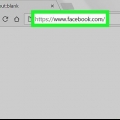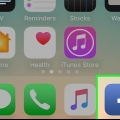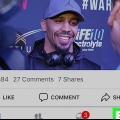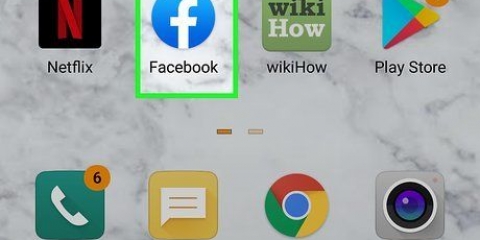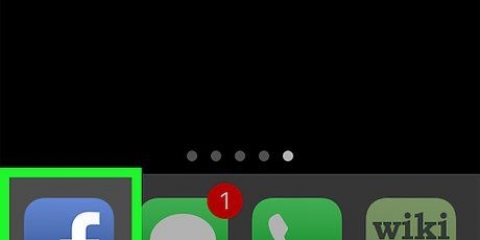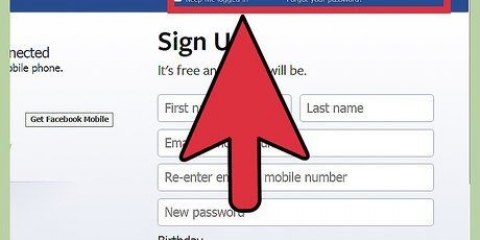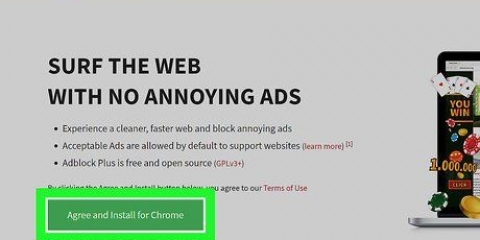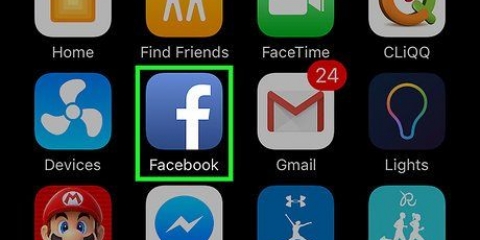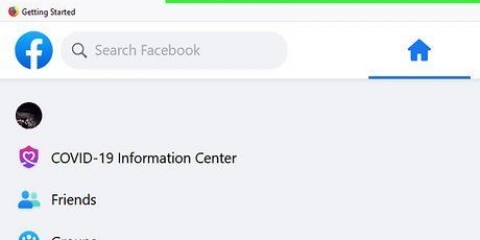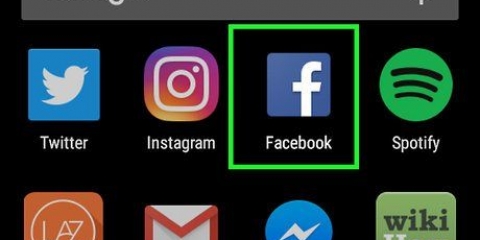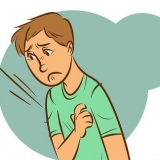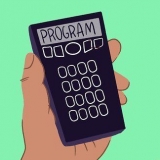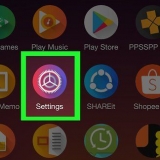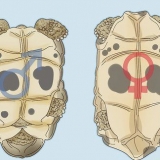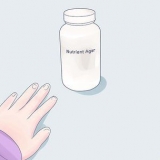Verstecke deinen geburtstag auf facebook
In diesem Artikel erfahren Sie, wie Sie verhindern können, dass jemand Ihr Geburtsdatum auf Facebook sieht. Sie können die Datenschutzeinstellungen für Ihren Geburtstag sowohl auf der Facebook-Website als auch in der mobilen App anpassen.
Schritte
Methode 1 von 2: Auf einem Desktop-Computer

1. Öffne Facebook. Gehe zu https://www.Facebook.com/ im Webbrowser Ihres Computers. Facebook öffnet sich jetzt in deinem Newsfeed, wenn du bereits eingeloggt bist.
- Wenn Sie noch nicht eingeloggt sind, geben Sie bitte Ihre E-Mail-Adresse und Ihr Passwort in die obere rechte Ecke der Seite ein und klicken Sie auf Anmeldung.

2. Klicke auf deinen Namen. Sie finden es in der oberen rechten Ecke des Fensters. Dies öffnet Ihre persönliche Profilseite.
Neben deinem Namen ist eine Miniaturansicht deines aktuellen Profilbilds.

3. klicke aufDie Info. Diesen Tab findest du unter deinem Titelbild oben auf deiner Profilseite.

4. klicke aufKontakt und allgemeine Informationen. Diese Option befindet sich auf der linken Seite Ihres Bildschirms.

5. Scrollen Sie zur Überschrift `Allgemeine Daten` und bewegen Sie Ihren Cursor auf `Geburtsdatum`. Die Rubrik „Allgemeine Daten“ finden Sie unter „Websites und soziale Links“. Wenn Sie den Cursor auf `Geburtsdatum` platzieren, wird die Option Herstellen auftauchen.

6. klicke aufHerstellen. Dies ist jetzt rechts neben Ihrem Geburtsdatum. Der Abschnitt wird jetzt erweitert und die Datenschutzeinstellungen werden angezeigt.

7. Klicken Sie auf das personenförmige Symbol. Diese Option befindet sich rechts neben dem Tag und Monat Ihres Geburtsdatums. Es erscheint nun ein Dropdown-Menü.

8. klicke aufNur ich. Diese Option blendet deinen Geburtstag aus deinem Profil aus.
Wenn Sie auch Ihr Geburtsjahr ausblenden möchten, klicken Sie auf das personalisierte Symbol rechts neben Ihrem Geburtsjahr und klicken Sie auf Nur ich im Dropdown-Menü.

9. klicke aufÄnderungen speichern. Dein Geburtstag wird jetzt nicht mehr in deinem Profil angezeigt.
Methode2 von 2:In der mobilen App

1. Öffne Facebook. Tippen Sie auf das Facebook-App-Symbol. Dies ist ein weißes `f` auf dunkelblauem Hintergrund. Du öffnest jetzt deinen Facebook-Newsfeed, wenn du bereits eingeloggt bist.
- Wenn Sie noch nicht eingeloggt sind, geben Sie Ihre E-Mail-Adresse (oder Telefonnummer) und Ihr Passwort ein und klicken Sie auf Anmeldung.

2. Tippen Sie auf Ihr Profilsymbol. Dies ist die personenförmige Silhouette unten auf dem Bildschirm (auf einem iPhone) oder oben auf dem Bildschirm (auf einem Android-Telefon). Dies öffnet deine Facebook-Profilseite.
Wenn Sie dieses Symbol nicht sehen, klicken Sie darauf ☰-Symbol in der unteren rechten Ecke Ihres Bildschirms (oder in der oberen rechten Ecke bei Android) und tippen Sie dann oben im Menü auf Ihren Namen.

3. Tippen Sie aufInformationen aktualisieren. Diesen Tab findest du unter deinem Titelbild oben auf deiner Profilseite.

4. Scrolle ganz nach unten und tippe aufBearbeiten Sie Ihre allgemeinen Informationen. Diesen Link findet ihr ganz unten auf der Seite. Dies öffnet eine Liste mit deinen Profilinformationen.

5. Scrollen Sie zur Überschrift `Allgemeine Daten`. Das findest du in der Mitte der Seite.

6. Tippen Sie aufHerstellen. Diese Option befindet sich rechts neben der Überschrift `Allgemeine Daten`.

7. Tippen Sie auf das Symbol "Datenschutz". Dies ist das personenförmige Symbol rechts neben der Überschrift "Geburtstag" oben auf der Seite. Es erscheint nun ein Dropdown-Menü.

8. Tippen Sie aufNur ich. Sie finden diese Option im Dropdown-Menü. Verbirgt Ihren Geburtsmonat und -tag aus Ihrem Profil.
Wenn du die Möglichkeit hast Nur ich Wird es nicht im Dropdown-Menü angezeigt, tippen Sie auf Alle anzeigen im Menü und tippe dann auf Nur ich im erscheinenden Menü.

9. Verstecke dein Geburtsjahr. Wenn Sie auch Ihr Geburtsjahr ausblenden möchten, tippen Sie auf das Symbol "Datenschutz" rechts neben Ihrem Geburtsjahr und dann auf Nur ich im Dropdown-Menü.
Wenn du die Möglichkeit hast Nur ich seh nicht du musst erst wieder aufstehen Alle anzeigen tippen, dann Nur ich.

10. Scrolle nach unten und tippe aufSpeichern. Dies ist ein blauer Button am unteren Rand der Seite. Du speicherst jetzt die vorgenommenen Änderungen und dein Geburtstag wird auf Facebook ausgeblendet.
Tipps
Wenn du deinen Geburtstag ausblendest, bedeutet das auch, dass die Leute keine Benachrichtigungen zu deinem Geburtstag erhalten und dein Geburtstag nicht in ihren iOS- oder Google-Kalendern angezeigt wird.
Warnungen
- Wenn du die Privatsphäre deines Geburtstags von „Alle“ auf „Freunde“ änderst, wird dein Geburtstag noch nicht aus deinem Profil ausgeblendet.
"Verstecke deinen geburtstag auf facebook"
Оцените, пожалуйста статью